HDDを接続
前回に引き続きパーツを組み込んでいきます。システム用HDD(WindowsをインストールするHDD)を接続。実際運用するときには、これの他に大データ用の2TBHDDをもう一台搭載します。
まだグラフィックボードを載せていませんがこの時点で電源を入れてみて、異常が無いかチェックします。この初電源投入時にはなるべく最小構成で、起動自体に不要なパーツを接続しないで行います。そうすることでトラブル時に原因を突き止めやすくなります。
早く全てのパーツを組み込んで完成させたい気持ちはあるでしょうが、ある程度何台も組んでいると、この方法が一番最短であることが経験で思い知らされています。
実際、筆者は初電源投入時にブザーによる警告音がなっています。「ー・・」ピーッピッピッというブザー音ですのでネットで調べてみると「CPUの異常もしくはメモリ不良」とありましたので、メモリを抜き差し、きちんと最後までかっちりハメ直してみるとブザーはならず、BIOS(今はUEFI)が起動しました。
Windows をインストールする
無事 UEFI 起動し、ブートデバイス等を設定したら、Windows をインストールします。今回使用する OS は Windows7-Pro-64Bit です。2020年にサポート終了ですので期限的に後三年、まだまだ 8.1 や 10 を使いたくない人は本年度がギリギリでしょう。
ここでちょっと落とし穴があるのですが、最近のマザーボードでは「USB 接続 CD/DVD ドライブからの Windows インストールが不可能」というわけわからない仕様があります。
なので Windows をインストールするなら「S-ATA 接続ディスクドライブが必要」ということです。最近ではディスクドライブも使う機会が減ってきて、不要であると感じる人も多いと思いますが、自作PCするなら一台は持っていないといけないようです。
必要なデバイスドライバをインストールする
無事 Windows がインストールできたらデバイスドライバ類をインストールしていきます。デバイスドライバとは、Windows 上でハードウェアを適切に動かすためのプログラムの事です。パーツは必ず決められたデバイスをインストールしないと、動かない事はありませんが最大のパフォーマンスを発揮できません。パーツ内に CD もしくは DVD で付属していますが、インターネットで最新のデバイスドライバを入手し、インストールすることを強くおすすめします。新しい方がプログラムの内容が改善されて高パフォーマンス、安定向上していることがほとんどです。最低限必要なデバイスドライバは
チップセットドライバ
サウンドデバイス
内蔵LANドライバ
SSD 使用の場合は ラピッド・ストレージ・ドライバ
グラフィックボードドライバ(グラフィックボードを使わない人はオンボードグラフィックドライバ)
です。他にもありますが環境によって必要になったらインストールしてください。ここまで作業を行えば、一応「パソコン」としての最低限の機能は使えるようになったということになります。
グラフィックボードを取り付ける
最後にグラフィックボードを取り付けます。ついでに補助HDDやその他の部品を取り付けてしまいます。これで全てのハードウェアを搭載し、組み立て完了です。簡単。






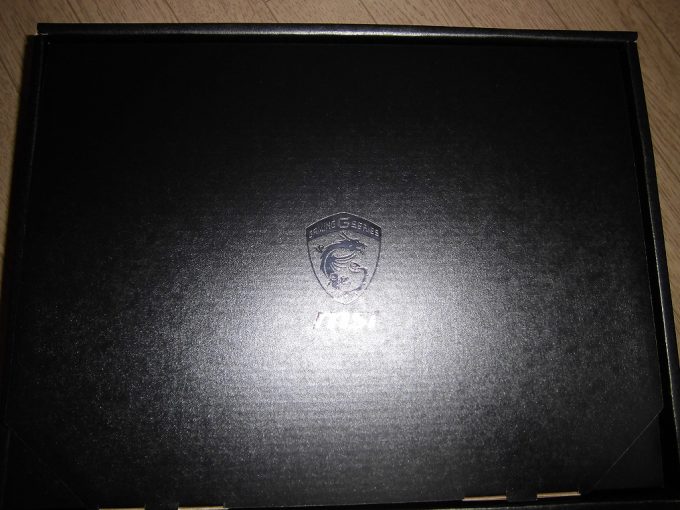
このグラボは低負荷時に完全にファンが停止するようで、静音化に一役買っております。実際、アイドル時より何か動画再生したときのほうが温度が低いというヘンテコなパーツです。



取り付け完了。グラフィックボードを取り付けるスロットは2つありますが、PT3 を離して装着する事を考えて、下の方に取り付けました。







性能チェック等
最後に新しい PC の性能をチェックします。
システム用 SSD の性能
グラフィックボードの性能
ファイナルファンタジーXIV: 蒼天のイシュガルド ベンチマーク
計測日時:2017/02/06 15:25:19
SCORE:7433
平均フレームレート:57.883
評価:非常に快適
-非常に快適に動作すると思われます。お好みのグラフィック設定でお楽しみください。
ローディングタイム:
シーン#1 1.327sec
シーン#2 6.039sec
シーン#3 5.671sec
シーン#4 5.408sec
シーン#5 4.918sec
シーン#6 2.049sec
合 計 25.412sec
DAT:s20170206152519.dat
画面サイズ: 1280×720
スクリーンモード設定: ウィンドウモード
DirectX バージョン: 11
グラフィック設定のプリセット: 最高品質
本体のみ10万以下でこの性能なら満足でしょう。10年戦ってもらいます。
オリジナルPCが欲しいけどパーツ選別や組み立てに自身のない方、自作PC制作代行していますので気軽にご相談ください。mail:masterアットマークpckldg.com まで。

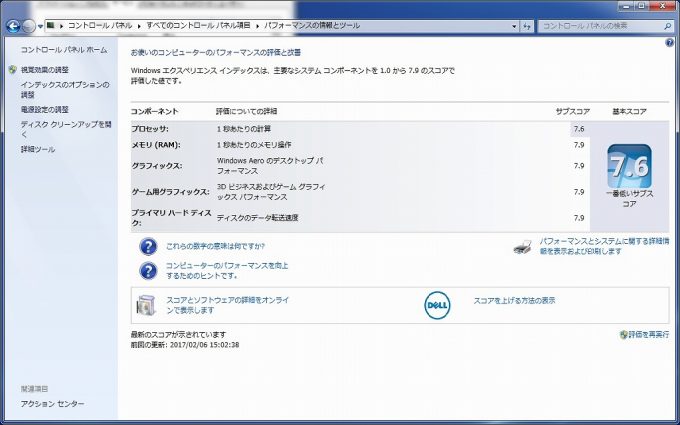

![[MGO2R] プリセット無線専用キーボードを自作する](http://pckldg.com/wp-content/uploads/2017/10/DLZEq6TUIAAgC9S-100x100.jpg)
![[自作PC] バカでもできる自作PC その1](http://pckldg.com/wp-content/uploads/2017/02/index-1-100x100.jpg)
![[レビュー]HDMIセレクタを変更「DIBO HDMI301」→「iBUFFALO BSAK302」](http://pckldg.com/wp-content/uploads/2015/12/index-1-100x100.jpg)
![[TVRock] 設定そのままでお引っ越しする場合の注意点](http://pckldg.com/wp-content/uploads/2017/01/images-100x100.jpg)



